Вариант 1: Компьютер
Для того чтобы все закладки в браузере Chrome сохранялись (как уже имеющиеся, так и будущие), необходимо войти в свою учетную запись Google и активировать соответствующую функцию в параметрах.
- Вызовите меню веб-обозревателя и перейдите в «Настройки».
- Нажмите на кнопку «Включить синхронизацию».
- Авторизуйтесь в своем Гугл-аккаунте – для этого сначала укажите логин (номер телефона или адрес электронной почты) и нажмите «Далее»,
затем введите пароль. Воспользуйтесь кнопкой «Далее» для перехода к следующему шагу.
Читайте также: Как войти в учетную запись Google на компьютере
- Если «Настройки» не будут открыты автоматически, выполните повторно действия из первого пункта текущей инструкции. Далее перейдите к разделу «Синхронизация сервисов Google».
- Разверните подраздел «Управление данными для синхронизации».
- По умолчанию браузер будет «Синхронизировать все» данные (сервисы, закладки, расширения, историю и т. д.). Если же вы хотите сохранять только закладки и/или еще некоторые категории данных, установите маркер напротив опции «Настроить синхронизацию».
- Переведите в активное положение переключатели напротив тех пунктов, данные которых вы хотите хранить в своей учетной записи Гугл, и, наоборот, деактивируйте то, что не считаете нужным.
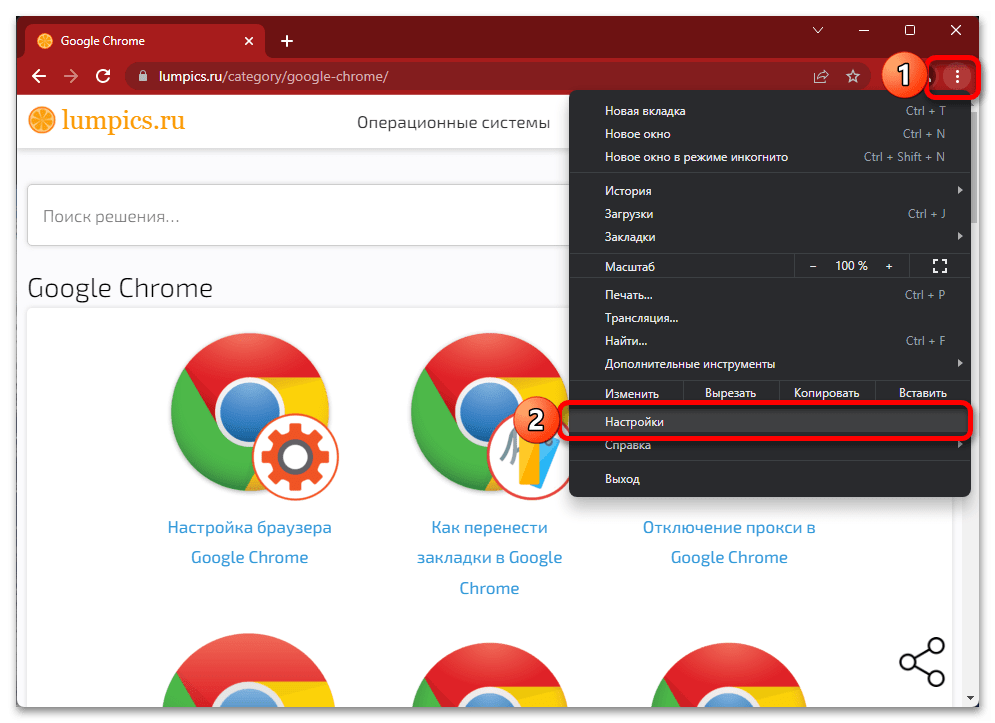
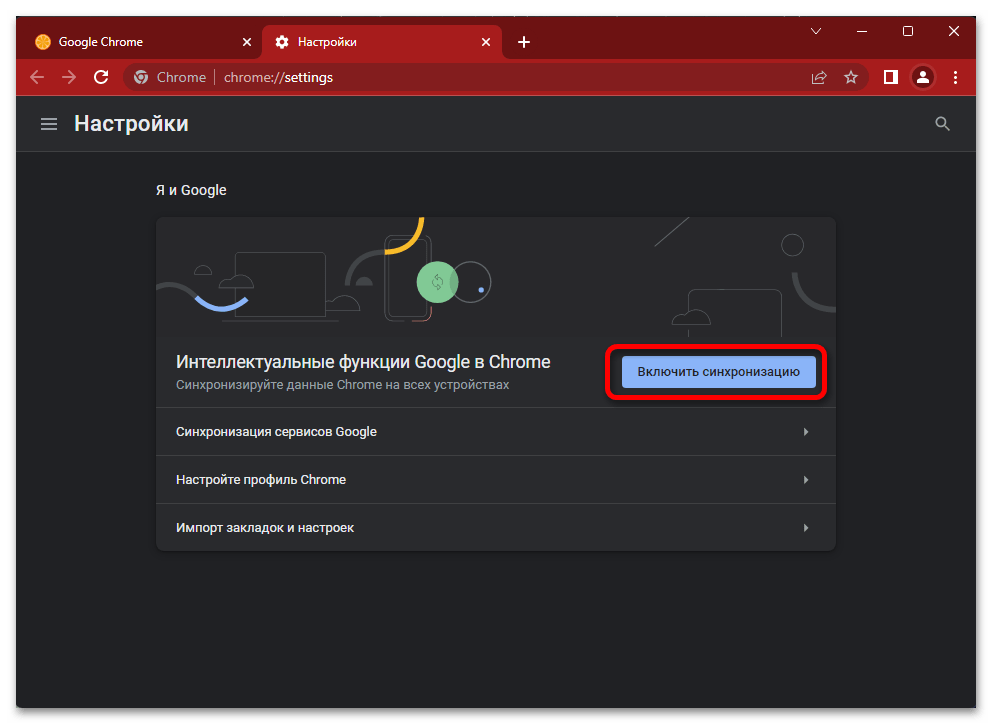

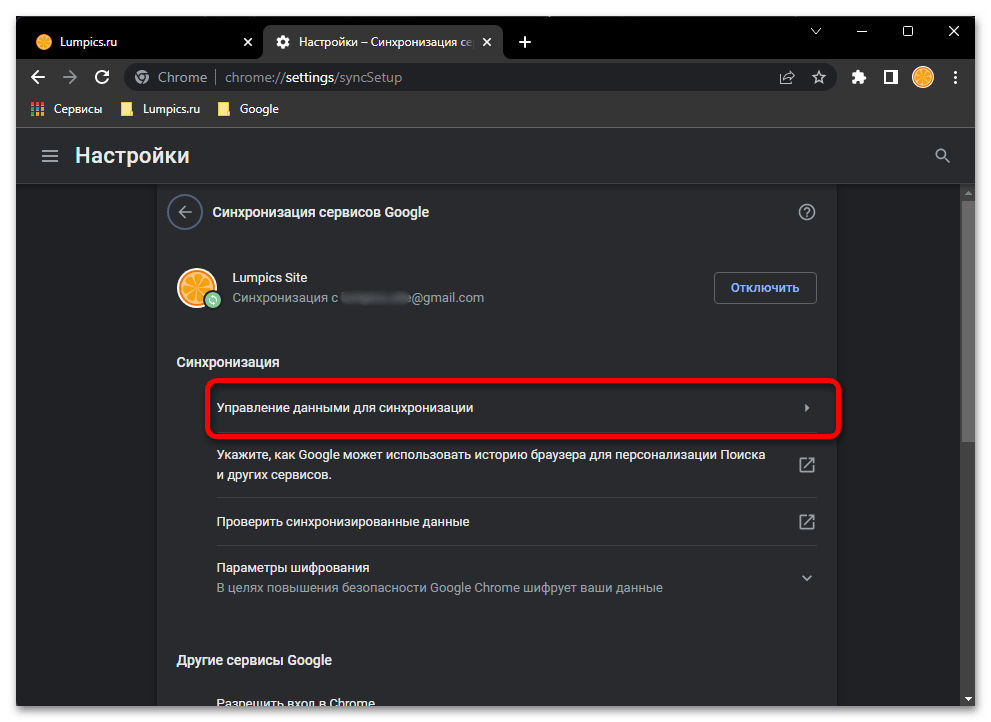
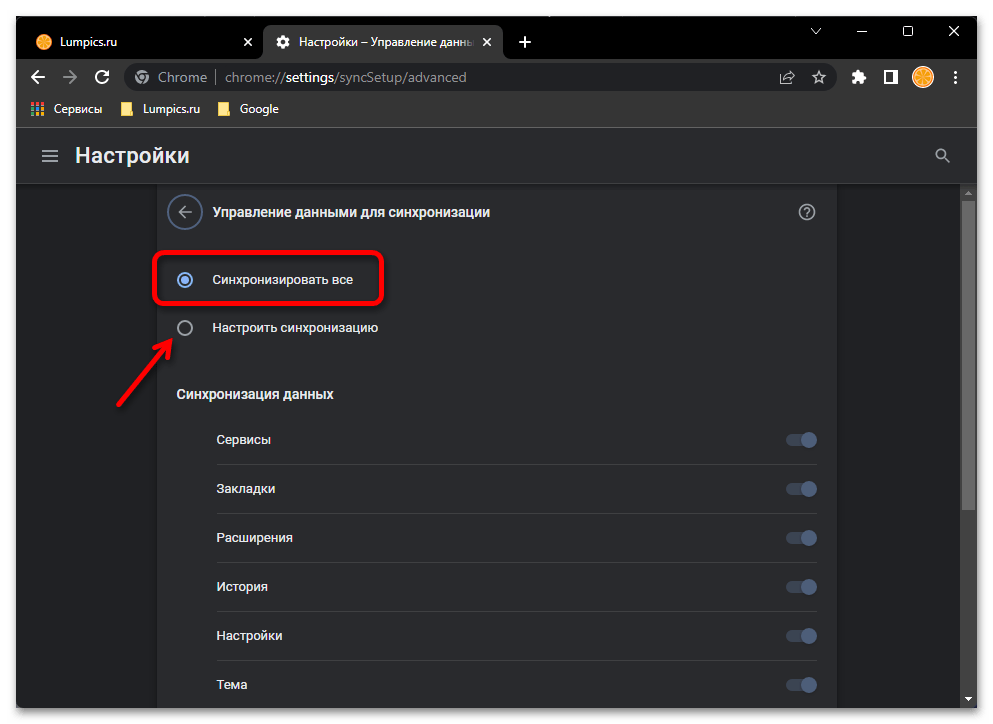
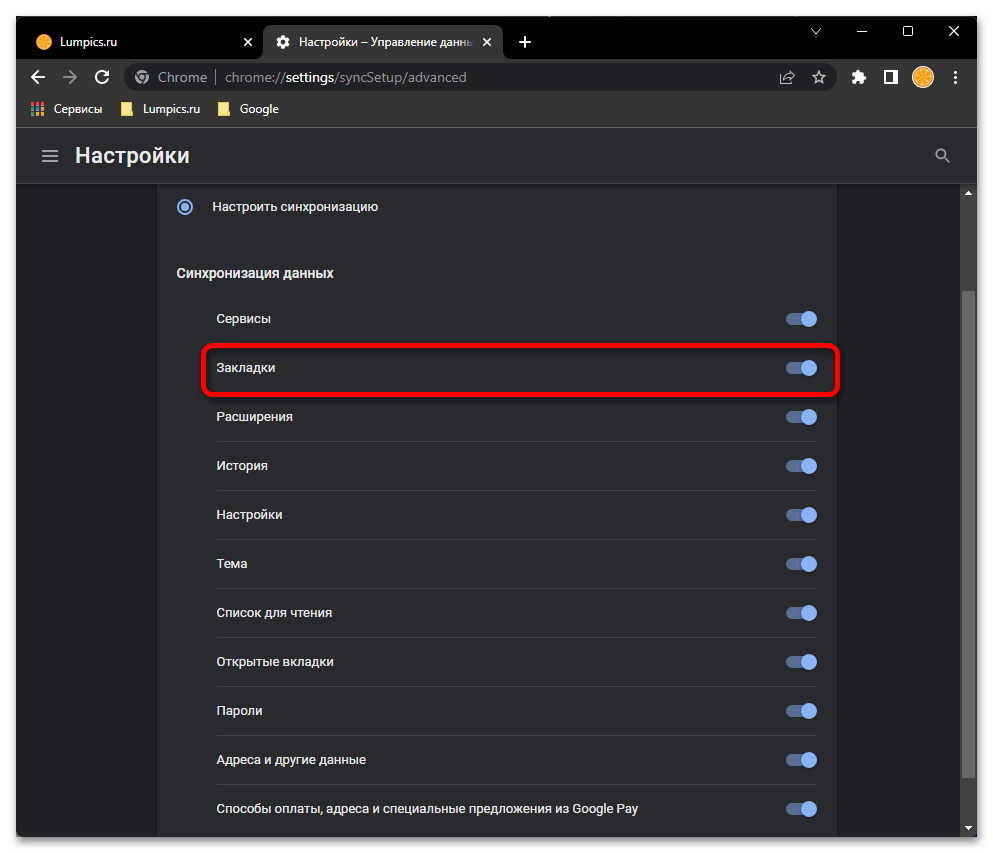
Теперь, если вы войдете в этот же Google-аккаунт на любом другом устройстве, выбранные категории данных будут автоматически синхронизированы. Это работает в обе стороны, то есть, например, если вы создадите закладку на новом устройстве, на старом она тоже появится.
Читайте также:
Где хранятся закладки браузера Гугл Хром
Как экспортировать закладки из браузера Гугл Хром
Вариант 2: Смартфон/планшет
Алгоритм решения поставленной перед нами задачи практически не отличается на мобильных устройствах, причем неважно, где вы используете Chrome – на iPhone/iPad или на смартфоне/планшете с Android.
- Откройте «Настройки» браузера, выбрав соответствующий пункт в его меню.
- Коснитесь блока «Включить синхронизацию» (будет отображаться, если вход в учетную запись Гугл еще не выполнен).
- Войдите в свой Google-аккаунт, после чего тапните по кнопке «Включить синхронизацию».
Подробнее: Как войти в учетную запись Гугл на мобильном девайсе
- Затем, вернувшись в «Настройки», откройте раздел «Синхронизация».
- Если хотите хранить в аккаунте все данные, оставьте активным параметр «Синхронизировать все»,
в противном случае отключите его и выберите только те категории данных, для которых вы считаете нужным включить синхронизацию.
Для подтверждения внесенных изменений коснитесь надписи «Готово».
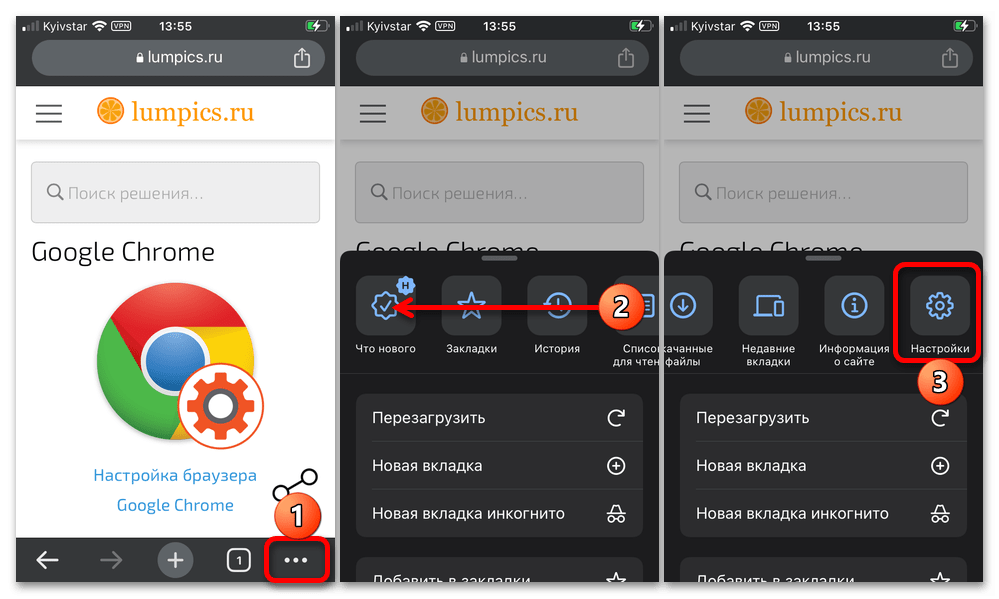
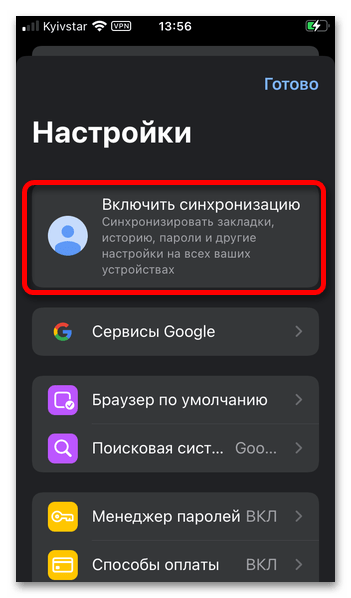
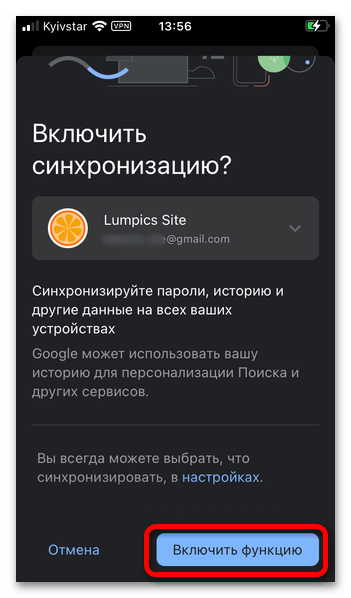
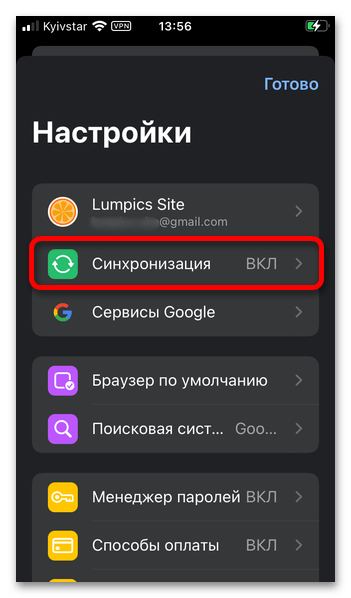
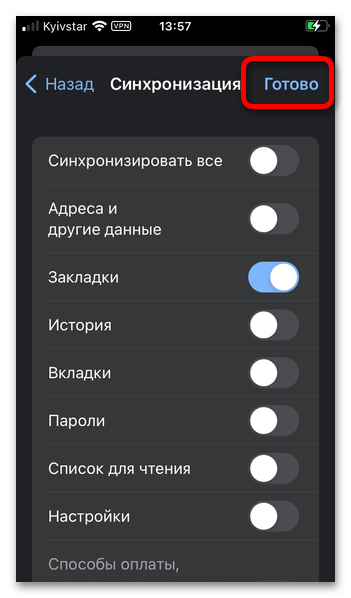
Читайте также: Как включить / отключить синхронизацию на Андроид-девайсе
 Наша группа в TelegramПолезные советы и помощь
Наша группа в TelegramПолезные советы и помощь
 lumpics.ru
lumpics.ru
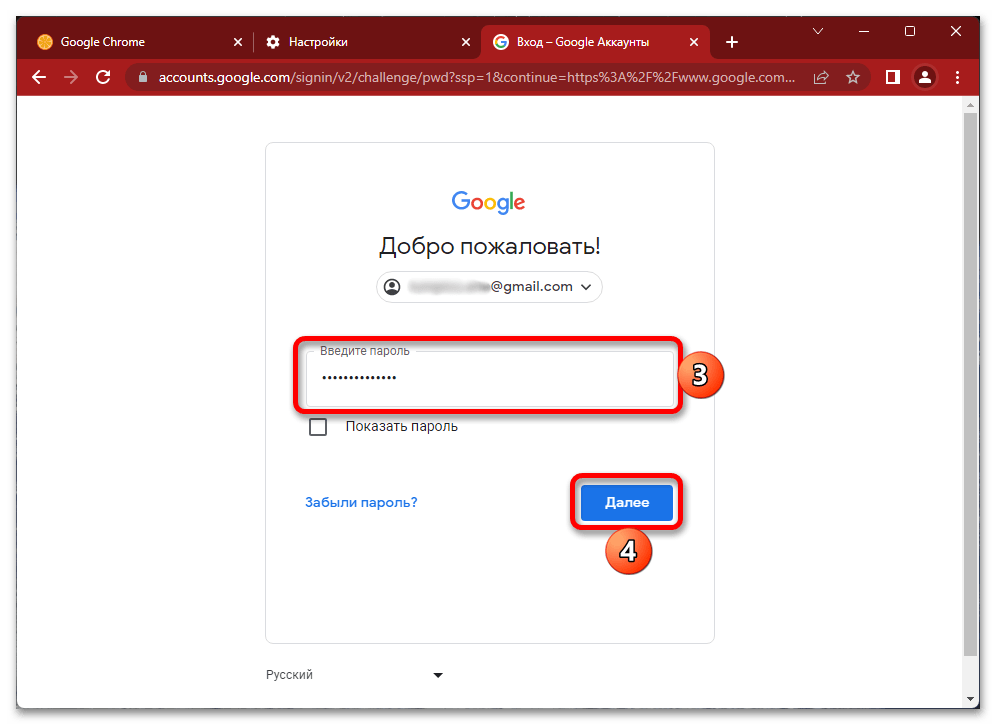
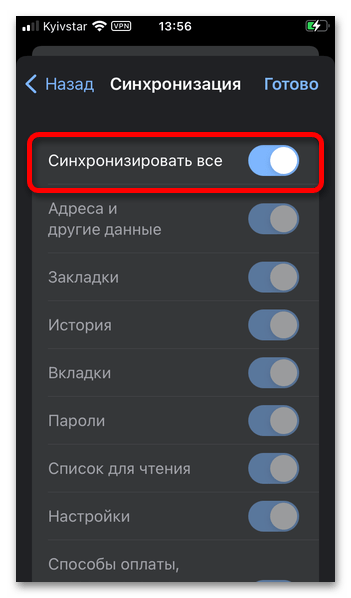





почему перестала действовать синхронизация даже несмотря на то, что везде (и на компьютере, и на андроиде) в настройках она ВКЛЮЧЕНА?
Здравствуйте. Какие конкретно данные не синхронизируются? Вы пробовали делать все то, что предлагается в статье выше? На компьютере и на Андроиде точно используется одна и та же учетная запись?
Везде пишут про то КАК синхронизировать. И ни слова КАК ЧАСТО (Периодичность) происходит оно. Добавил пару закладок в избранное находясь на работе, потом в телефоне. Вот приду домой через неопределённое время, зайду в хром — а там ничего не добавилось 🙁
Дмитрий, здравствуйте. Дело в том, что то, «как часто» происходит синхронизация, нет смысла рассматривать — при условии наличия стабильного подключения к интернету это происходит моментально, независимо от типа используемых устройств. Если же у Вас это происходит иначе, проверьте настройки синхронизации в браузере — возможно, какой-то из параметров попросту отключен. Для этого откройте «Настройки» и перейдите к разделу «Синхронизация» и посмотрите, все ли переключатели активированы.
закладки не синхронизируются полностью, на домашнем компьютере добавляешь закладки — на рабочем не появляются
Здравствуйте. Попробуйте на обоих компьютерах выйти из учётной записи и зайти снова. Также обратите внимание на то, что на выполнение синхронизации закладок, как и других данных, требуется время.
В моей версии Хрома нет таких настроек.
Как узнать акаунты привязанные к номеру телефона в гугол